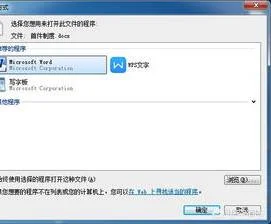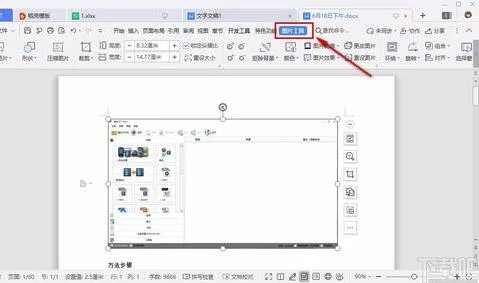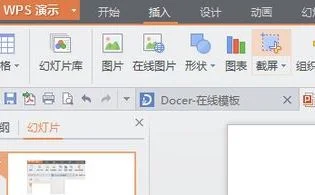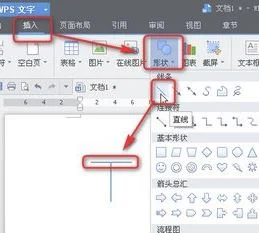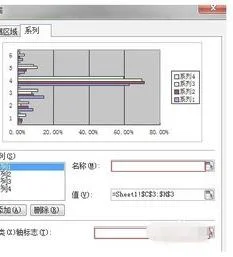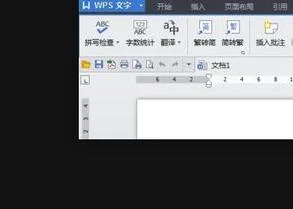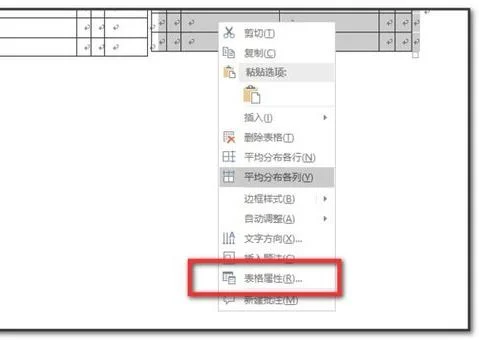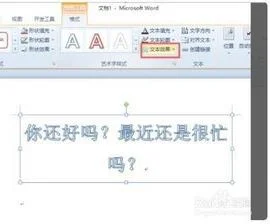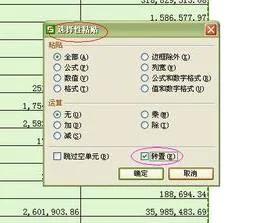1.如何用WPS文字造字
用WPS造字,主要是用其“双行合一”功能。这里以造我国唯一的女皇武则天自造的“曌”字为例,介绍一下具体方法。
首先,在功能栏的开始界面中点击“中文版式”,选择“双行合一”。
然后在文弹出的框中输入想要合并的几个字,WPS就会自动拆分成上下两部分合并为一个字了。比方我们输入“明空”。
电脑教程
点击确定,显示出来的字是不是有点窄?没关系我们再点击“中文版式”,选择“字符缩放”,将“缩放”项选择为“200%”,单击一下再回头看造的字就变“宽”了。
为了使造好的字与其它文字较好地相处,我们还需要做进一步的设置。
第一步:右键文字选择“设置对象格式”,在弹出对话框中点击版式,将其“绕排方式”更改为“嵌入型”,这样,你就完全可以将其作为一个“字符”来对待,方便地插入到文档的任何地方,并可以像普通字符一样进行复制、粘贴操作。
第二步,如果需要改变该自造字的字体、字号,只需在选中自造字的状态下改变字的字体和字号,再用鼠标调整该文字框的调整点至适应的位置和大小即可。据观察,如果正文其它文字为三号字,则造字各部分的字号设置为六号比较合适,即比其它文字缩小三个字号。
至此,一个完美的“新字”制造完成。并完美地融入文档之中。
2.如何用WPS文字来造字
用windows的自带程序能造字,用wps文字同样可以造字,在输入法不给力打不出生僻字的时候,可以自己造一个出来。具体步骤如下:
第一步,准备生僻字的各个部分。
比如我们要打一个字,上面是“新”,下面是“心”(为举例说明,捏造的一个字),画一个文本框,在里面写上“新”字如图1。
图1
然后调整字体。“新”字变扁了,如图2。
图2
复制一个文本框,写“心”字。
第二步:组合。将两个字的文本框填充颜色和文本框线条都改成无色,排列成合适的位置,如图3。然后选中两个文本框,点右键——组合——组合。如图3。
图3
于是就变成一个新造出来的字了,使用的时候把它设置为嵌入型即可(在文本框上右键点击——设置对象格式,如图4)。
图4
3.如何用WPS多行文字造字
首先,在“绘图”工具栏中选择“多行文字”工具(如图1),
然后在文档中拖动出一个“多行文字框”,在其中输入“明”字。选中此文字框,右击鼠标,调出右键菜单,选择“设置对象格式”(图2),
在“颜色与线条”选项卡中将“透明度”设置为100%,“线条颜色”设置为“无线条色”(图3)
在“文本框”选项卡中“内部边距”全部设置为“0”,下面各选项除第一项外全部设置为未选中状态(图4),确定退出。
双击多行文字框,选中其中的“明”字,从格式菜单中选择“字体”,在“字符间距”选项卡中将“缩放”项设置为“200%”(图5)
确定退出。将此多行文字框复制一份,将第二个文字框中的“明”字改为“空”字,至此,“曌”字的两个部分就准备好了。用鼠标调整两个文字框到合适的位置,用“绘图”工具栏中的“选择对象”工具,同时选中(ctrl)两个文字框,点击鼠标右键,在右键菜单中执行“组合-组合”(图6),即完成了字符的合并。
为了使造好的字与其它文字较好地相处,我们还需要做进一步的设置。第一步,将其“绕排方式”更改为“嵌入型”,这样,你就完全可以将其作为一个“字符”来对待,方便地插入到文档的任何地方,并可以像普通字符一样进行复制、粘贴操作;第二步,如果需要改变该自造字的字体、字号,只需在组合状态下分别改变两个字的字体和字号,再用鼠标调整该文字框的调整点至适应的位置和大小即可。据观察,如果正文其它文字为三号字,则造字各部分的字号设置为六号比较合适,即比其它文字缩小三个字号;第三步,在段落设置中将自造字所在段落的“文本对齐方式”设置为“居中对齐”(图7)。
至此,一个完美的“新字”制造完成。并完美地融入文档之中(图8)。
4.WPS如何用拼音指南加强版轻松造字
首先安装WPS文字中的拼音指南加强版插件。
其次构想要造字的结构,比如把“圣诞快乐”组成一个字,上为“圣诞”,下为“快乐”。输入汉字“快乐”,字体28号,选中,单击拼音指南工具条(以下简称工具条)中的按钮,打开“拼音指南”对话框, 单击“组合”命令按钮,单击拼音文字下的输入框,输入汉字“快乐”代替拼音,修改字号为14磅, 单击“确定”命令按钮,效果如下: 复制若干新字,分别选中后依次调节字号大小,造出大小不同的新字。
分别选中新字依次单击工具条中的或按钮,调节拼音字号大小,造出不同的新字。选中新字依次单击工具条中的或按钮,调节调节拼音位置,单击工具条中的按钮,设置文字颜色,单击工具条中的按钮,设置拼音颜色,创造出多彩文字效果。
利用注音工具可以轻松造出上下结构的新字来,右击新字选中“自定义拼音”命令, 在“自定义拼音”后的输入框,你就可以输入内容创造文字。略加扩展,更可以造出更多新字。
5.如何巧用wps文字输入生僻字
首先,在“绘图”工具栏中选择“多行文字”工具(如图1),
图1
然后在文档中拖动出一个“多行文字框”,在其中输入“明”字。选中此文字框,右击鼠标,调出右键菜单,选择“设置对象格式”(图2),
图2
在“颜色与线条”选项卡中将“透明度”设置为100%,“线条颜色”设置为“无线条色”(图3),
图3
在“文本框”选项卡中“内部边距”全部设置为“0”,下面各选项除第一项外全部设置为未选中状态(图4),确定退出。
图4
双击多行文字框,选中其中的“明”字,从格式菜单中选择“字体”,在“字符间距”选项卡中将“缩放”项设置为“200%”(图5),
图5
确定退出。将此多行文字框复制一份,将第二个文字框中的“明”字改为“空”字,至此,“曌”字的两个部分就准备好了。用鼠标调整两个文字框到合适的位置,用 “绘图”工具栏中的“选择对象”工具,同时选中两个文字框,点击鼠标右键,在右键菜单中执行“组合-组合”(图6),即完成了字符的合并。
图6
为了使造好的字与其它文字较好地相处,我们还需要做进一步的设置。第一步,将其“绕排方式”更改为“嵌入型”,这样,你就完全可以将其作为一个“字符” 来对待,方便地插入到文档的任何地方,并可以像普通字符一样进行复制、粘贴操作;第二步,如果需要改变该自造字的字体、字号,只需在组合状态下分别改变两个字的字体和字号,再用鼠标调整该文字框的调整点至适应的位置和大小即可。据观察,如果正文其它文字为三号字,则造字各部分的字号设置为六号比较合适,即比其它文字缩小三个字号;第三步,在段落设置中将自造字所在段落的“文本对齐方式”设置为“居中对齐”(图7)。
图7
至此,一个完美的“新字”制造完成。并完美地融入文档之中(图8)。
图8
6.WPS office如何将两个字拼成一个字
如果说到造字,其实也是挺简单的,方法如下:
(1)点击【插入】,在形状的下拉候选图形里面选择“文本框”。
(2)在“文本框”里面分别输入要合并的字(如:“彳”和“夌 ”),同时把文本框设置成“无线条”、“无填充”。
(3)合并字符,(如:对齐、移动),当然,这样拼成一个字符可能不太好看。